Cómo numerar páginas de Word desde cualquier hoja - Hazlo fácil y rápido
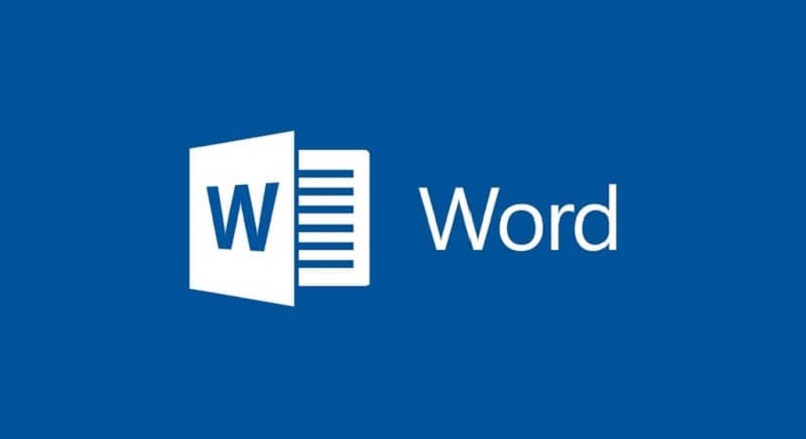
Microsoft Word es una herramienta muy útil para redactar documentos con una gran variedad de opciones que nos permiten escribir de una forma limpia y profesional. La numeración de páginas es una función indispensable del mismo. Por ello, presta atención a este tutorial, ya que se explica cómo numerar páginas de Word desde cualquier hoja de manera fácil y rápida.
Estas son algunas de las cosas que ofrece Microsoft Word
Word ha sido desde hace muchos años el recurso de creación de textos más importante en muchos hogares y oficinas alrededor del mundo. Entre algunas de las cosas que ofrece Microsoft Word se encuentra la barra de herramientas que entre tantas opciones, nos permite crear una lista con viñetas dentro de un documento.
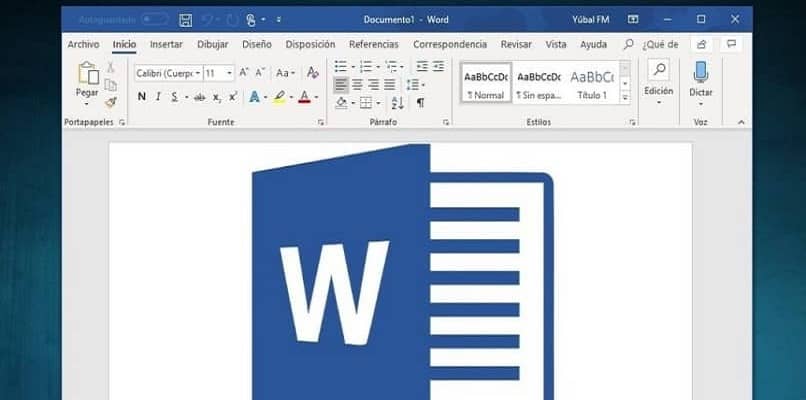
En Word también puedes insertar y editar tablas para rellenarlo con información específica de manera organizada. Por otro lado, las imágenes y contenidos multimedia son elementos esenciales que enriquecen un texto y Microsoft Word permite esta función, e incluso puedes agregar texto sobre una imagen.
Guía completa para enumerar páginas en Word sin importar el origen
Algunas personas prefieren numerar páginas de un documento a pie de página. Sin embargo en esta parte queremos explicar cómo numerar páginas en Word sin importar el origen. Siguiendo estos pasos podrás hacerlo desde donde tú prefieras.
Pulsa en la pestaña ‘Insertar’, luego pincha en ‘Encabezado y pie de página’. Una vez lo hagas, se abrirá un menú con diferentes opciones donde deberás pulsar en ‘Numero de página’. Posteriormente, se desplegará un menú mostrando distintas opciones, allí puedes seleccionar la de tu preferencia.
Al escoger el lugar donde quieres que aparezca la numeración verá una ventana con opciones para elegir el sitio y el formato que desees, ya sea de lado izquierdo, derecho o central.
¿Cuáles son considerados casos especiales a la hora de enumerar páginas en Word?
Sin embargo, en ocasiones no queremos numerar páginas desde la principal en el caso de que la hoja Word tenga una portada, índice, entre otros. Por eso, en esta parte consideramos tres aspectos especiales al momento de enumerar páginas en Word.
Eliminar la numeración de la primera página
Si no quieres que el documento se enumere a partir la página uno, hazlo de la siguiente forma: pinche en Insertar, pulsar en Encabezado y Pie de página, luego haga clic en ‘Editar Encabezado’. Posterior a esto, en la pestaña Diseño – Opciones, seleccione ‘Primera página diferente’.
Al hacerlo de esta forma, aparecerá la opción ‘Encabezado de primera página’, a fin de completar dichos pasos solo debe clicar en ‘Eliminar’.
Iniciar numeración en páginas más adelante
Por segundo caso, vaya a la página donde quiere que comience la numeración y vaya a Formato – Configuración – Saltos de página – Pagina siguiente. Luego, pulse sobre Encabezado – Primera página, si lo hace así aparecerá la sección Números de página.

Lo que viene a continuación es abrir ‘Diseño’ y pinchar en ‘Vincula al anterior’ con el propósito de desactivarlo, ya que en este caso no quieres que se enumere la primera hoja. Por eso, Para completar el proceso, vaya a Insertar - Número de página – Formato de número de página y pinche sobre ‘Iniciar en’ donde se escribe el número 1 y finalmente pulse en Aceptar.
Iniciar numeración con un número distinto a uno
Para empezar a enumerar páginas con un número distinto a uno pulse sobre Encabezado o Pie de página, luego pulse en Número de página y formato de la misma y en ‘Enumeración de páginas’ debe pulsar sobre ‘Empezar en’ para escribir el número con que desea que se inicie la numeración de páginas en Word.
¿Qué problemas pueden surgir con la numeración de páginas en Word?
Aparte de los casos especiales que hemos explicado, uno de los problemas que pudiéramos encontrar en la enumeración de páginas es que esta no sigue un orden según las hojas que vayamos creando, sino que empieza a numerar de nuevo desde la primera página.
Pero puedes resolverlo fácilmente pulsando Encabezado o pie de página e ir al Formato de numeración de página, seleccionar ‘continuar desde la sección anterior’, pinchar en Aceptar y listo.
Por otro lado, si deseas tener un apoyo extra en la creación y edición de texto, existen aplicaciones alternativas o similares a Microsoft Word que pueden ayudarte. Pero si Microsoft Word siendo tu favorita puedes descargarla desde la versión web de la Google Play.







